Izmantojiet Google lietotni, lai iPhone tālrunis darbotos kā Android
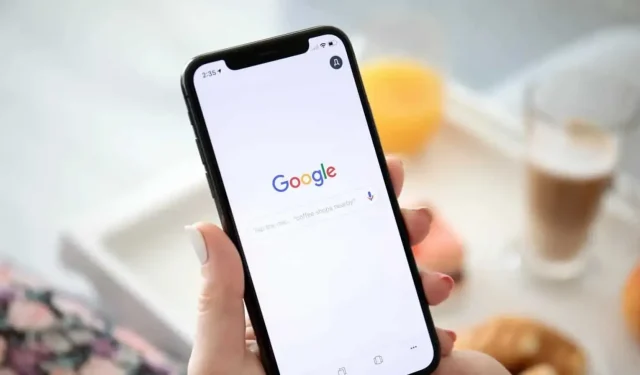
Google iPhone lietotne ir diezgan nenovērtēta. Pareizi iestatot, varat atklāt daudzas Android darbības.
Google iPhone lietotne ir diezgan nenovērtēta. Protams, tas nepārvērsīs jūsu iPhone par Android, taču tas sniegs tūlītēju piekļuvi dažām Google funkcijām, kas padara Android viedtālruņus tik izcilus, un jūs varat pielāgot iestatījumus, lai Apple tālrunis darbotos labāk nekā Alphabet mobilā operētājsistēma.
Un tam ir vismaz viens labs iemesls: Google palīgs. Pēdējais ir vienkārši labāks par Siri visos aspektos – izņemot, protams, tikai Apple darbības. Un, izmantojot pieejamības funkciju, jūs pat varat izmantot Google asistenta priekšrocības, vienkārši pieskaroties sava iPhone aizmugurē.
Jūsu piekļuve Google pieredzei
Ja savā iPhone vai Mac tālrunī jau izmantojat pārlūku Google Chrome, Google lietotne izskatīsies pazīstama. Pēc autentifikācijas jūs redzēsit savu Discovery plūsmu. Varat ritināt piedāvātos rakstus, un, noklikšķinot uz kāda no tiem, lapa tiks parādīta iebūvētajā pārlūkprogrammā, vēl vairāk uzlabojot lasīšanas pieredzi.
Bet visinteresantākā lieta ir Google meklēšanas josla un poga “Mikrofons”. Varat ātri meklēt Google un skatīt rezultātus pārlūkprogrammā, kā arī izmantot kopīgošanas pogu, lai tos atvērtu jebkurā pārlūkprogrammā vai lietojumprogrammā. Nospiediet mikrofona pogu, lai sāktu meklēšanu ar balsi vai izmantotu Google asistenta priekšrocības.
Varat jautāt Google asistentam par jebko. Rezultāti parādīsies Google meklēšanā, un jūs saņemsiet arī audio atbildi.
Skenējiet QR kodus, atrodiet lietas un tulkojiet tekstu, izmantojot Google Lens
IPhone ir QR koda lasītājs, kas iebūvēts lietotnē Kamera, taču tas ir diezgan ierobežots. Piemēram, tā nevar skenēt QR kodus no attēliem vai ekrānuzņēmumiem, ko var darīt Google lietotne. Tā var arī tulkot tekstu un nodrošināt reāllaikā redzamo objektu meklēšanas rezultātus. Tas viss, pateicoties Google Lens funkcijai.
Google lietotnes augšdaļā pieskarieties kameras ikonai un pavērsiet tālruni pret vēlamo. Varat nospiest un turēt tekstu, lai to tulkotu, un ātri atvērt QR kodu.
Paātriniet savu darbu, izmantojot Google sākuma ekrāna logrīku
Ja bieži izmantojat Google lietotni, sākuma ekrānam ir jāpievieno Google logrīks. Piemēram, tas ir labs veids, kā ātri palaist funkciju Lens vai vienkāršu Google meklēšanu. Lai to izdarītu, nospiediet un turiet iPhone sākuma ekrāna tukšu apgabalu un nospiediet pogu + augšējā kreisajā stūrī. Pēc tam atrodiet Google lietotni, atlasiet vajadzīgo logrīku un ievietojiet to vēlamajā vietā.
Aktivizējiet Google palīgu, pieskaroties sava iPhone aizmugurē.
Piekļuve Google palīgam Google lietotnē ir lieliska, taču jūs varat aktivizēt šo AI no jebkuras vietas, izmantojot iOS funkciju “Touch Device Back”. Šī funkcija nav pieejama pašā Google lietotnē: jums ir jālejupielādē Google Assistant lietotne — iestatīšana ir ļoti vienkārša, un vēl jo vairāk, ja jūsu ierīcē jau ir Google lietotne. Pēc instalēšanas vienreiz izmantojiet meklēšanu ar balsi, lai piešķirtu piekļuvi mikrofonam un īsinājumtaustiņiem.
Pēc tam izveidojiet etiķeti. Atveriet lietotni Īsceļi un augšpusē noklikšķiniet uz pogas Vairāk. Noklikšķiniet uz pogas “Pievienot darbību” un atrodiet darbību “Ok Google”. Pēc tam izslēdziet funkciju “Rādīt startēšanas laikā”.
Atveriet sadaļu Iestatījumi > Pieejamība > Skārienekrāns > Skārienekrāna atpakaļ. Tur atlasiet Pieskarieties 2 reizes vai Pieskarieties 3 reizes atkarībā no jūsu vēlmēm. Ritiniet uz leju līdz sadaļai “Saīsnes” un atlasiet saīsni “Ok Google”.
Tagad, divas vai trīs reizes pieskaroties iPhone aizmugurei, operētājsistēma tieši atvērs lietotni Google asistents ar ieslēgtu mikrofonu un būs gatava jūs klausīties.



Atbildēt